Télécharger et installer VLC media player dans Windows 8
Windows 8 offre un nouveau, nouveau visage pour le système d'exploitation le plus populaire au monde. Mais Windows 8 pourrait vous surprendre d'une manière - par lui-même, Windows 8 ne peut pas lire des DVD. Heureusement, il ya une solution simple et gratuite qui vous fera regarder des films sur votre PC ou ordinateur portable en un rien de temps.
Sommaire
- Visitez le site web de vlc.
- Choisissez l'option de téléchargement.
- Lancez l'installation.
- Choisissez votre langage.
- Poursuivez l'installation.
- Acceptez le contrat de licence.
- Choisissez les composants à installer.
- Choisissez un emplacement d'installation.
- Attendez quelques minutes tandis que l'application est installée.
- Terminez l'installation.
- Acceptez les options de la politique d'accès au réseau.
VLC media player est une application gratuite que vous pouvez télécharger et installer sur votre PC Windows 8. L'ensemble du processus est simple et ne vous prendra que quelques minutes.
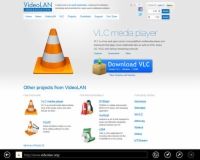  Agrandir Agrandir1 Visitez le site Web de VLC.Pour commencer, ouvrez Internet Explorer et tapez http://videolan.org dans la barre d'adresse. Lorsque le site est chargé, cliquez sur le bouton Télécharger VLC. | 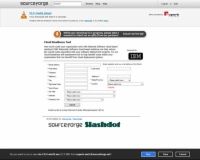  Agrandir Agrandir2 Choisissez l'option de téléchargement.Cliquez sur le bouton Enregistrer pour commencer le téléchargement. Vous pouvez choisir de fournir vos coordonnées si vous le souhaitez, mais cela est totalement facultatif. | 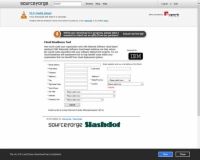  Agrandir Agrandir3 Lancez l'installation.Lorsque le fichier a fini de télécharger, cliquez sur le bouton Exécuter pour lancer l'installation du lecteur multimédia VLC. |
  Agrandir Agrandir4 Choisissez votre langage.Lorsque la boîte de dialogue d'installation de la langue apparaît, choisissez la langue que vous voulez à partir du menu déroulant puis cliquez sur le bouton OK. | 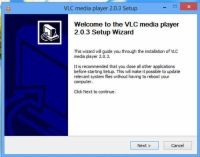  Agrandir Agrandir5 Poursuivez l'installation.Cliquez sur le bouton Suivant pour continuer. | 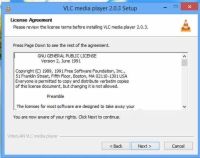  Agrandir Agrandir6 Acceptez le contrat de licence.Cliquez sur le bouton Suivant pour continuer. |
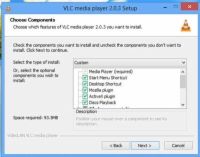  Agrandir Agrandir7 Choisissez les composants à installer.Vous pouvez sélectionner les options selon que vous préférez, mais vous voudrez probablement qu'à cliquer sur le bouton Suivant pour continuer. | 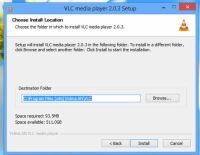  Agrandir Agrandir8 Choisissez un emplacement d'installation.Le programme d'installation vous permet de choisir où installer le lecteur multimédia VLC, mais vous trouverez probablement plus facile de simplement accepter l'emplacement par défaut et cliquez sur le bouton Installer pour continuer. |   Agrandir Agrandir9 Attendez quelques minutes tandis que l'application est installée.Le programme d'installation vous montrera la progression de l'installation. |
  Agrandir Agrandir10 Terminez l'installation.Après l'installation est terminée, cliquez sur le bouton Terminer pour continuer. | 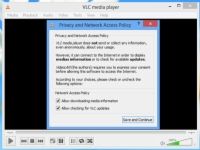  Agrandir Agrandir11 Acceptez les options de la politique d'accès au réseau.Lorsque vous cliquez sur le bouton Enregistrer et continuer, le lecteur multimédia VLC sera prêt à utiliser. Vous pouvez maintenant lire des DVD sur votre PC Windows 8. |






